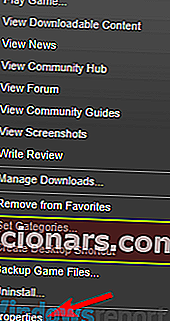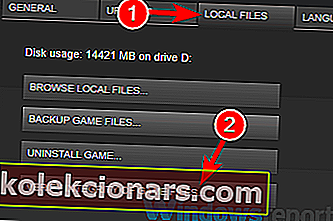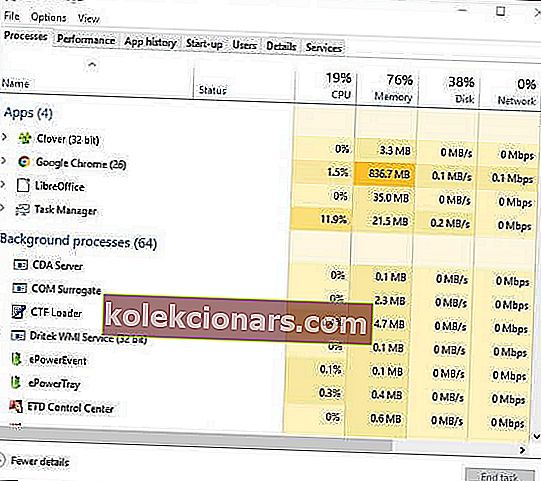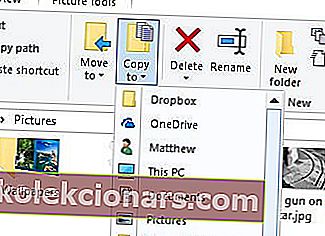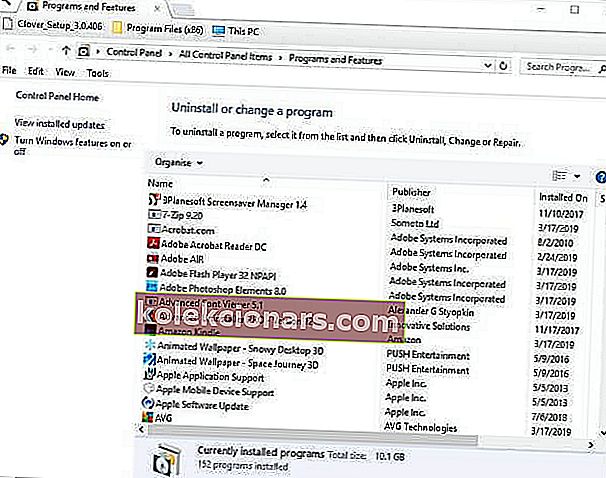- У поруци о грешци стоји: Фатална грешка није успела да се повеже са локалним процесом Стеам клијента. Обавезно покрените најновију верзију Стеама .
- До грешке може доћи због оштећених или недостајућих датотека игара. Дакле, проверите интегритет датотека игара за оне игре које се не покрећу.
- Стеам грешке су врло досадне јер се појављују тачно када желите да играте. Ако наиђете на њега, посетите наш одељак Како исправити грешке у Стеам-у за комплетна упутства за решавање проблема.
- У категорији вести и водича заједнице Стеам - Гаминг пронаћи ћете све што требате знати о Стеам-у, укључујући мноштво решења за могуће проблеме.
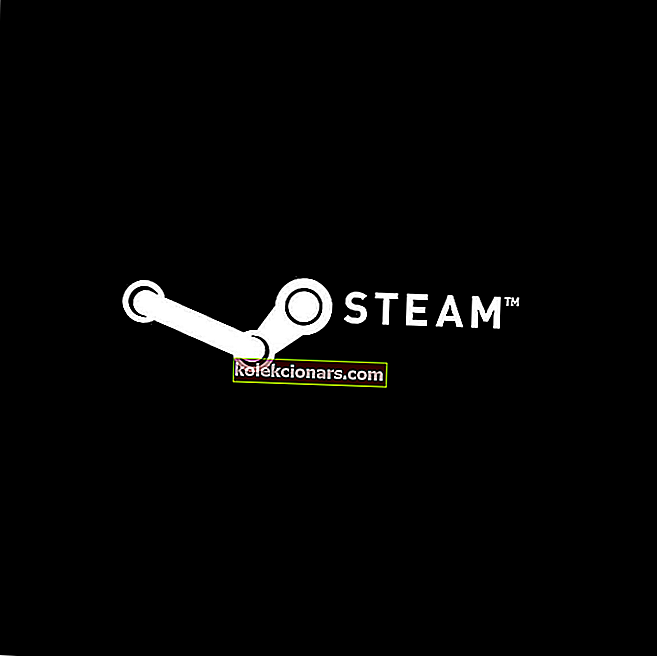
Кобна грешка није успео да се повеже поруке о грешци се појављује на неким корисницима Стеам када покушају да покрену игре.
У поруци о грешци стоји: Фатална грешка није успела да се повеже са локалним процесом Стеам клијента. Обавезно покрените најновију верзију Стеама .
Та грешка се обично јавља код игара Валве, као што су Цоунтер Стрике и Теам Фортресс 2. Те игре се не покрећу када се појави порука о грешци Фатална грешка .
Играчи који треба да исправе ту грешку могу то да учине овим резолуцијама.
Како могу да поправим фаталну грешку на Стеам-у?
- Верификујте датотеке датотека
- Одјавите се и вратите се у Стеам
- Затворите Стеам преко менаџера задатака
- Пребаците се на Стеам Бета налог
- Проверите да ли постоје ажурирања за Стеам
1. Проверите датотеке датотека
Кобна грешка није успео да се повеже грешке могу бити због корумпираних или нестале игре датотека. Дакле, проверите интегритет датотека игара за оне игре које се не покрећу. Корисници то могу учинити на следећи начин.
- Отворите клијентски софтвер Стеам.
- Изаберите картицу Библиотека у Стеам-у.
- Кликните десним тастером миша на игру која се не покреће и изаберите Својства .
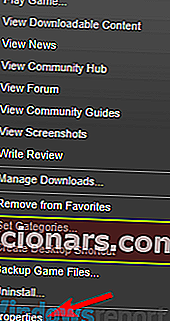
- Кликните картицу Локалне датотеке .
- Затим одаберите опцију Верифи Интегрити оф Гаме Филес .
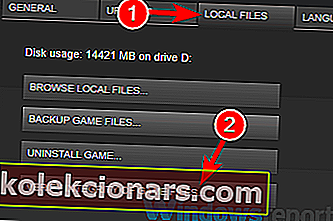
2. Одјавите се и вратите се на Стеам
Ово је изненађујуће јасна резолуција за коју неки корисници кажу да поправља фаталну грешку која није успела да се повеже .
Ако се грешка односи на кориснички налог Стеам-а, одјава из Стеам-а и повратак у њу можда ће само то поправити. Корисници се могу одјавити из Стеама на следећи начин.
- Отворите прозор Стеам.
- Кликните мени Стеам у горњем левом углу прозора софтвера.
- Изаберите опцију Промени корисника .
- Притисните дугме Одјава да бисте пружили даљу потврду.
- Тада ће се отворити прозор за пријаву у Стеам из којег корисници могу да унесу детаље свог налога да би се поново пријавили.
3. Затворите Стеам преко менаџера задатака
Немало корисника је потврдило да је поправило Стеам поновним покретањем софтвера.
Међутим, ти корисници су затворили клијента за игре и све остале Стеам процесе помоћу Менаџера задатака. На овај начин корисници могу поново покренути Стеам помоћу Менаџера задатака.
- Корисници могу да отворе Таск Манагер тако што ће десним тастером миша кликнути на Таскбар и одабрати Таск Манагер .
- Затим на картици Процеси одаберите Стеам Цлиент .
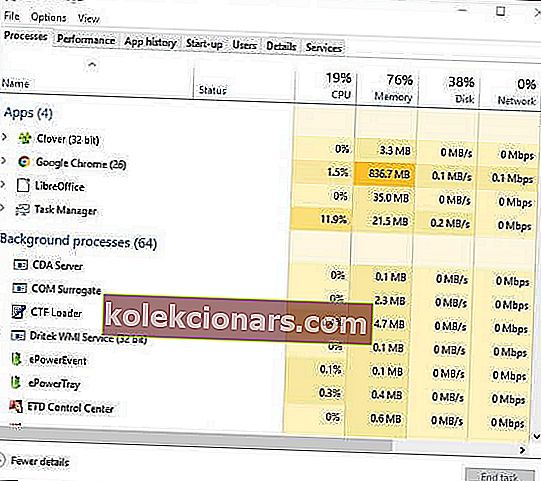
- Притисните дугме Заврши задатак да бисте прекинули Стеам.
- Поред тога, изаберите све остале Стеам процесе наведене на картици Процеси (ако их има) и кликните Заврши задатак .
- Након тога, поново покрените софтвер Стеам.
- Неки корисници ће можда морати поново покренути Стеам са администраторским правима тако што ће десним тастером миша кликнути на икону пречице софтвера и у контекстном менију одабрати Рун ас администратор (Покрени као администратор) .
4. Пређите на Стеам Бета налог
Прелазак на Стеам бета налог је још један поправак за који је неколико корисника потврдило да ради за њих.
Бета налог добија све најновије исправке пре него што буде доступан корисницима који нису бета. Корисници могу да пређу на Стеам бета налог на следећи начин.
- Покрените Стеам клијент.
- Кликните мени Стеам и одатле изаберите опцију Сеттингс .
- Кликните Аццоунт на левој страни прозора Сеттингс.
- Притисните дугме Промени .
- Изаберите опцију Стеам Бета Упдате у падајућем менију Бета учешће.
- Изаберите опцију ОК .
- Затим поново покрените Стеам по потреби.
5. Проверите да ли постоје ажурирања за Стеам
У поруци о грешци стоји: Обавезно покрените најновију верзију Стеама . Стога порука о грешци даје наговештај корисницима да ажурирају Стеам.
Корисници могу да провере да ли постоје исправке кликом на Стеам и Филе . Затим одаберите опцију Цхецк фор Стеам Цлиент Упдате .
Поновна инсталација Стеама је још један начин на који корисници могу да ажурирају софтвер. Тада корисници могу добити најновију верзију Стеам-а са веб локације софтвера пре поновне инсталације.
Међутим, корисници ће морати да копирају директоријум Стеамаппс у други директоријум како би сачували податке о играма приликом деинсталације.
Корисници могу направити резервне копије Стеам игара и поново инсталирати клијентски софтвер на следећи начин.
- Притисните тастер Виндовс + тастерска пречица Е да бисте отворили Филе Екплорер .
- Отворите директоријум игре Стеам у програму Екплорер. Подразумевана путања за ту фасциклу је Ц: Програм ФилесСтеам .
- Затим одаберите подмапу Стеамаппс и притисните дугме Копирај у .
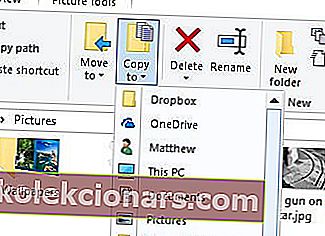
- Изаберите фасциклу у коју ћете копирати Стеамаппс .
- Након тога, корисници могу да деинсталирају Стеам притиском на Виндовс тастер + Р , уношењем аппвиз.цпл у Рун, и кликом на ОК .
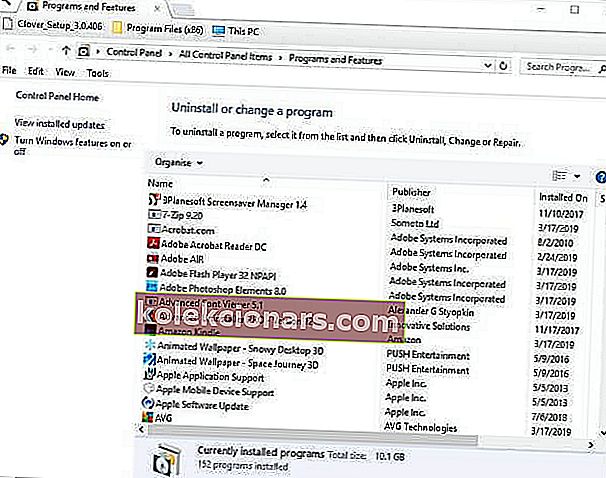
- Затим одаберите Стеам и кликните дугме Унинсталл или Цханге / Ремове .
- Поново покрените Виндовс након уклањања Стеам-а.
- Након тога кликните Инсталирај Стеам на веб локацији софтвера да бисте преузели програм за инсталирање најновије верзије. Отворите чаробњак за подешавање да бисте додали Стеам у Виндовс.
- Вратите копирану подмапу Стеамаппс назад у фасциклу Стеам након поновне инсталације клијента за игре.
То су неке од резолуција које су играчи потврдили да исправљају фаталну грешку која није успела да се повеже .
Као такве, горње резолуције ће вероватно исправити грешку код већине корисника тако да могу поново играти игре Валве на Стеаму.
Честа питања: Прочитајте више о Стеам-у
- Како да поправим да Стеам није учитао Стеамуи ДЛЛ?
- Како да покренем Стеам као администратор?
- Како могу добити Стеам?
Напомена уредника: Овај пост је првобитно објављен у априлу 2019. године и од тада је обновљен и ажуриран у марту 2020. године ради свежине, тачности и свеобухватности.